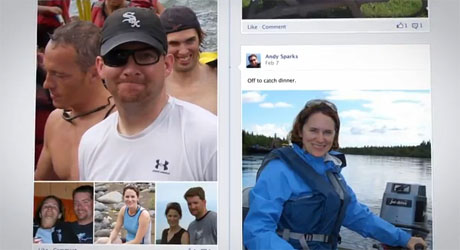Facebook стартира своята нова услуга Timeline (Дневник). С тази услуга профилите на потребителите ще бъдат променени и ще се превърнат в нещо като дневник, съдържащ цялата информация за техния живот, която са публикували в социалната мрежа. Колегите от the verge са направили не много кратко ревю на Timeline. Ето какво трябва да знаете за тази нова възможност?
Голяма промяна
Помните ли когато Facebook стартира News Feed през 2006 година за първи път? Timeline е нещо по-голямо. В даден момент ще трябва да се изправите срещу Timeline. Това е промяна, която ще бъде неизбежна през следващите няколко месеца. Можете да започнете като отидете на адрес facebook.com/about/timieline. Идеята на Timeline е да направи вашата история по-добре видима и по-лесно достъпна от преди. След като започнете процеса имате 7 дни, преди новият ви профил да бъде публикуван и всички останали да могат да го видят. За това е добре да започнете процеса, когато имате известно време, за да разгледате неща и да публикувате това, което искате да се вижда. След това няма да можете да се върнете към стария си профил.
Хората от Facebook са успели да визуализират дигиталната история на живота на потребителите. Самите потребители не се налага да полагат особени усилия за това. Промените на местоработата, разделите с приятели, веселите и трудните моменти от живота на потребителите, ваканциите, празниците, почивките, всичко, което сме публикували, е показано в обратен хронологически ред (т.е. най-горе виждате новите неща, надолу са по-старите). Това ще бъде най-големият в света дигитален албум – 800 милиона потребители. Zuckerberg казва за Timeline:”Това е напълно нов начин, по който да изразите кой сте вие”.
Използване на Timeline
След като натиснете Get it Now, ще трябва да зададете нова Cover снимка (нещо като снимка на вашия Timeline). Можете да изберете една от вече качените снимки или да качите нова снимка от своя хард диск. Timeline преглежда вашите приятели, снимки, активност и поставя всичко това директно под Cover снимката.
Хронология
В горната лява част на Timeline има бутони, които ви позволяват да добавяте състояние, снимка, място, събитие. Ако натиснете синята линия, която върви надолу през средата на страницата, ще можете да споделите още състояния, снимки, места и важни събития. В дясната част на екрана се появява календар, на който виждате събитията, които разглеждате на екрана кога са се случили. С календара можете да отидете и до конкретни година и месец, за които искате да видите публикуваните събития.
Точно под Cover снимката има малка лента с няколко бутона. Един от бутоните е стрелка надолу, при натискането на която, се отваря меню. Една от опциите в менюто е View as (Преглед като…). Тази опция ви позволява да видите своя профил така, както определен член от вашето семейство, някой ваш приятел или колега ще види. Това ви позволява да прецените какво ще видят другите във вашия профил и, ако е необходимо, да редактирате информацията.
Редактиране

Промяната на начина, по който изглежда профила на потребителя, става по изключително интуитивен начин. Натиснете бутона звездичка, който се намира върху конкретна публикация, за я накарате да заеме цялата ширина на прозореца. За да върнете предишния вид, натиснете отново звездичката. За да премахнете публикацията напълно от Timeline, натиснете edit (редактиране) и след това изберете Hide it from Timeline (скриване от дневника). Тази стъпка не премахва публикацията от Facebook, а само я скрива от Timeline. И тук нещата стават малко объркани. Ако скриете публикация, тя няма да се вижда във вашият Timeline, но ще може да бъде открита по традиционните начини, както ставаше преди да съществува Timeline. За да премахнете публикацията напълно, ще трябва да я изтриете от Facebook, а не просто да я скриете от Timeline.
Поверителност и стари публикации
Ако искате финес във вашия дигитален живот, ще трябва да отделите малко време
Ако сте доволни от нещата, които виждате, можете да прескочите следващата секция. Ако искате да внесете малко финес, ще трябва да отделите известно време. Имате различни опции и няма магически бутон, който ви позволява да скриете или да споделите всичко накуп.
Сега е много подходящ момент, за да се запознаете със своите настройки за поверителност.

Разбира се, можете ръчно да прегледате, скриете, изтриете или промените настройките за споделяне за всяко публикувано нещо в Timeline. Но това може да отнеме доста време, особено, ако сте публикували много неща. А можете да направите много от нещата от Privacy Settings (настройки за сигурността).

Опцията Limit Audeince for Past Posts (Определяне на видимостта за стари публикации) променя настройките така, че вече всичко, което сте публикували, ще бъде видимо само за приятелите ви. За съжаление, няма начин да направите всичко старо видимо само за вас. Въпреки това, сега е подходящ момент да се запознаете със своите настройки за сигурност (в случай, че не сте го направили по-рано), както и да разберете отново как работят таговете. Имайте предвид, че всичко, което публикувате в своя Timeline, ще използва избраните настройки за сигурност. Ако включите опцията Timeline Review (Настройки за сигурността > How Tags Work > Timeline Review), ще можете да контролирате снимките, на които ваши приятели са ви tag-нали, дали да се появяват във вашия Timeline.
Списъци
Списъците просто не могат да предоставят финеса на общуването лице-в-лице, но това е най-доброто, което имаме
Facebook не е решил проблемът с приятелите. Трябва ли да дадете на бившата/бившия, бабата, шефът, приятелите, колегите, бившите съученици еднакъв достъп до своя профил? И трябва ли новият ви приятел да има същия достъп, както и старите приятели. Сега трябва да изберете дали искате да дадете достъп до различна част от публикуваната от вас информация на различни групи хора. Най-лесният начин да направите това е като използвате списъци. Малко е грубо, но ще се наложи да обедините своите контакти в групи, базирани на информацията, която искате да споделяте с тях.
Добре е да настроите групи като Family (семейство), Close Friends (близки приятели), хора, с които искаме да споделяме своите музикални интереси, Coworkers (колеги), и други. Facebook създава и умни списъци, които се ъпдейтват автоматично на база на профилите на вашите приятели. Всички приятели, с които сте учили заедно, автоматично биват сортирани от автоматичните списъци. Същото се случва и с хората, които са били отбелязани, като членове на вашето семейство. Идеята на всички тези списъци е, че Facebook позволява на потребителите да изберат членовете на кои списъци да виждат новите публикации, снимки и други неща.

Activity Log
Activity Log показва всичко, което някога сте направили във Facebook

Activity Log (Активност) е достъпен само за вас и показва всичко за вас, което е било записано във Facebook. Тези детайли могат да бъдат видени само от вас, като можете да ги разглеждате по година, месец, ден и минута. Activity Log също ви позволява да променяте своя Timeline. Като натиснете кръгчето в дясно от всяка промяна на статуса, имате възможност да направите публикацията важна (т.е. да се вижда на цялата ширина на екрана), да позволите да се вижда или да я скриете от своя Timeline профил, или да я изтриете напълно от своя акаунт.
Apps и Open Graph
Подгответе се да бъдете засипани от данни
Приложенията, които използвате, засипват вашия Timeline с купища информация. Open Graph инициативата на Facebook ще бъде стартирана в близките седмици и ще донесе със себе си множество нови приложения, или както ги нарича Zukerberg, глаголи, които ще записват информация във вашия профил. Отидете на настройките на вашите приложения (Account Settings>Apps Настройки на профила>Приложения), за да видите списък с всички приложения, на които сте разрешили да работят с Facebook. Ако вече сте настроили своите списъци, можете да промените настройките на всяко приложение и да изберете ограниченията за споделяне на информация. Имате опции Only Me (само аз), конкретни списъци и Public (всички).
На кратко
Отново ви напомняме, че след като започнете процеса, не можете да се върнете назад. Публикуваните през годините ъпдейти на статуса, снимки, харесвания, видеа, събития, бележки, коментари на стената и други никак не са малко. Би било добре да отделите известно време, вероятно няколко часа, за да редактирате нещата, които другите ще виждат във вашия Timeline. Защото седем дни след като започнете процеса, вашият Timeline (Дневник) ще може да бъде видян от вашите приятели.